Ketahui cara memasukkan mana-mana fail ke dalam buku kerja Excel anda pada Windows dalam langkah-langkah yang mudah dan mudah.
Adakah anda tahu anda boleh membenamkan atau memasukkan fail secara langsung, bukan hanya pautan kepada mereka, dalam buku kerja Excel anda? Walaupun ini tidak selalunya berlaku, mungkin terdapat situasi di mana embedding langsung, bukannya pautan, adalah apa yang anda perlukan. Sebagai contoh, saya baru-baru ini mula menjejaki jenis resit tertentu dan ingin memasukkan PDF resit dalam fail Excel supaya saya dapat mengaksesnya setiap kali saya mahu, tanpa perlu mencari pemacu tempatan atau awan.
Dalam panduan cepat dan mudah ini, saya akan menunjukkan kepada anda langkah-langkah untuk membenamkan, melampirkan, atau memasukkan fail ke dalam fail Excel. Mari kita mulakan.
Butang” melayari “. memasukkan fail ke dalam Excel . Anda boleh mengubah saiz dan menggerakkan sel fail seperti yang diperlukan. Anda boleh melakukannya dengan mengklik dua kali fail Excel sendiri atau dengan membuka aplikasi Excel dan kemudian menggunakan dialog Terbuka (Ctrl + O).
Setelah fail Excel dibuka, klik” Insert “tab pada menu reben atas. Seterusnya, klik pilihan” Object “dalam bahagian”Teks”. Jika anda tidak menemui pilihan ini, cari”masukkan objek”di bar carian atas,”Beritahu saya apa yang anda mahu lakukan”.
Tindakan di atas membuka dialog”Objek”. Di sini, pergi ke tab” Buat dari File “dan klik butang” Browse “.
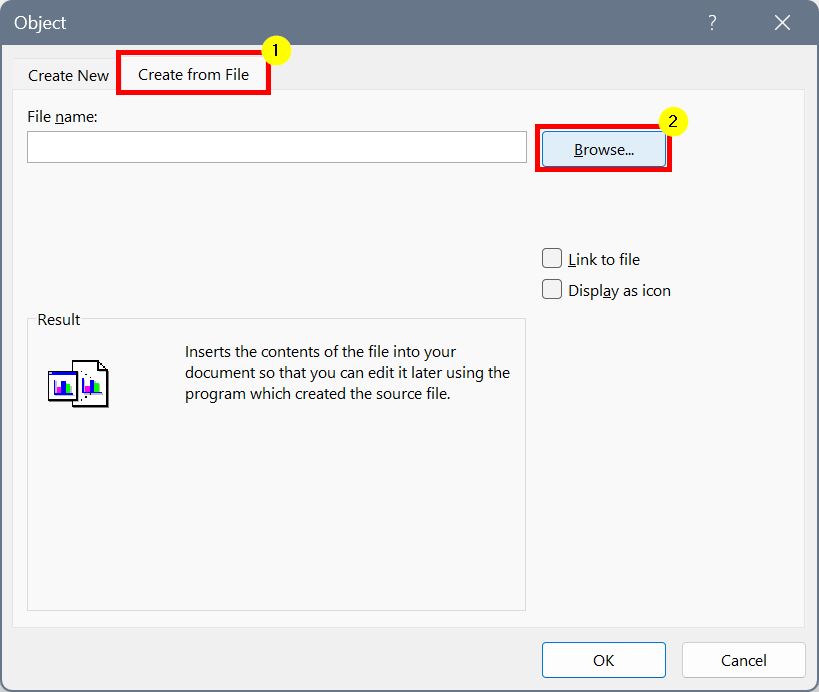 “ Insert “butang.
“ Insert “butang.
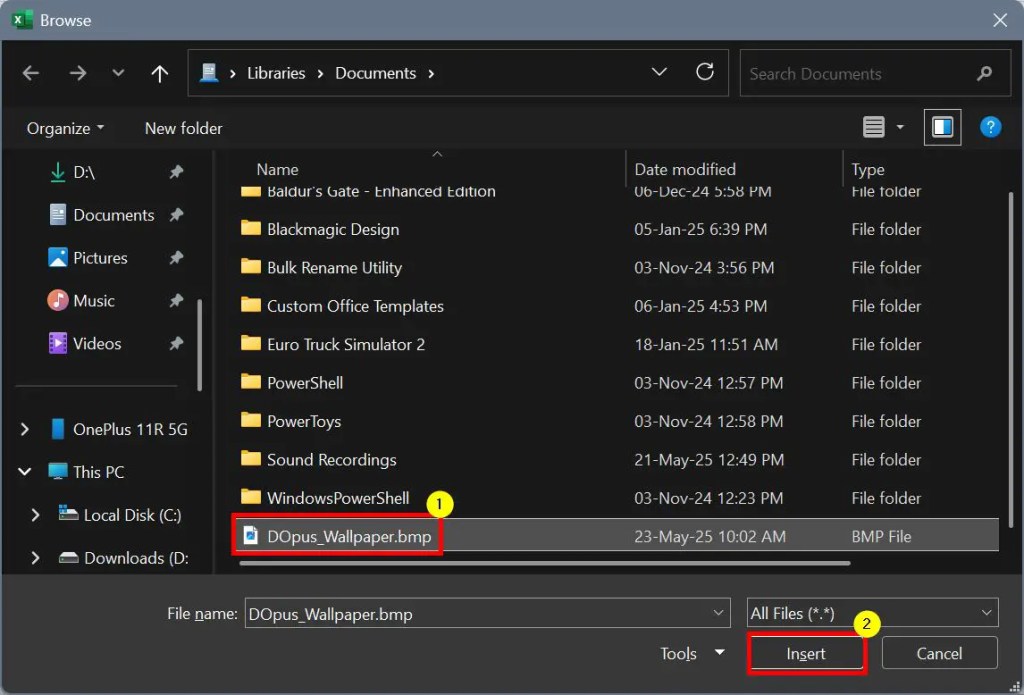 Paparan sebagai ikon “kotak semak. Selepas itu, klik butang” OK “.
Paparan sebagai ikon “kotak semak. Selepas itu, klik butang” OK “. 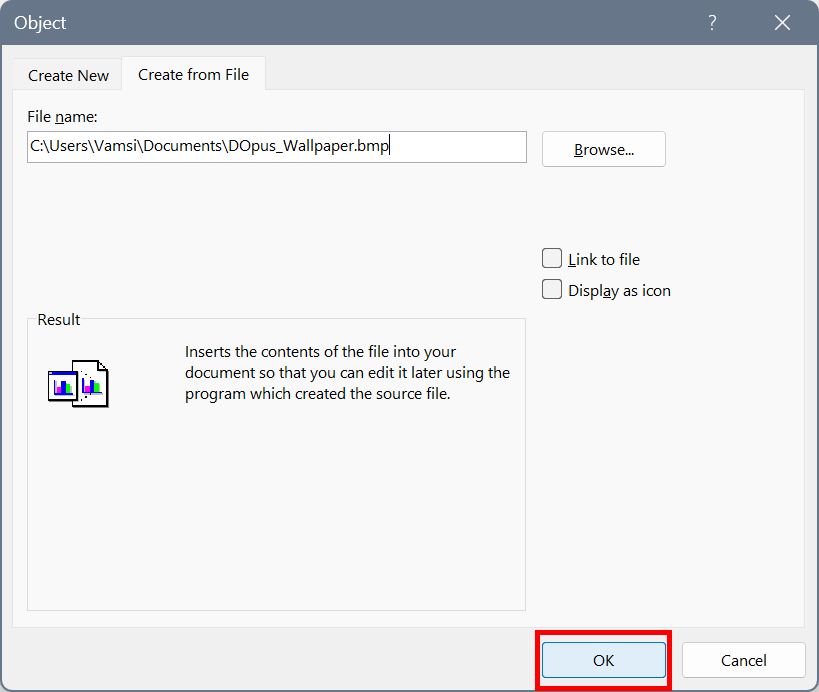
Sebaik sahaja anda mengklik butang” OK “, fail dimasukkan ke dalam fail Excel.
